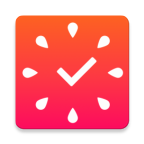电脑无法修改设置怎么办
2025-05-01 09:14:02来源:sxtmmc编辑:佚名
在使用电脑的过程中,你是否遇到过电脑无法修改设置的困扰?各种权限问题、系统故障等,让你感觉无从下手。别担心,这篇终极指南将为你提供全面且实用的解决方案,帮你轻松解决这些问题,让电脑设置随心掌控!
检查权限设置
首先,确保你拥有足够的权限来修改设置。登录管理员账户,如果是在共享环境或受限账户下,权限不足很可能导致无法修改设置。在控制面板的用户账户设置中,查看当前账户权限,并尝试切换到管理员账户进行操作。
排查系统故障
电脑系统出现故障也可能导致设置无法修改。运行系统自带的故障排除工具,它能自动检测并修复许多常见问题。在控制面板中找到“故障排除”选项,选择相关的故障类别进行扫描和修复,比如“系统和安全”类别下的“系统维护”选项。
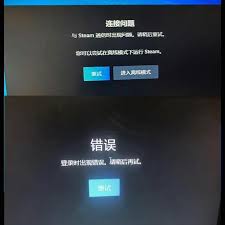
清理临时文件
过多的临时文件可能会干扰系统正常运行,影响设置修改。使用磁盘清理工具来清理系统临时文件、回收站文件等。在“此电脑”上右键单击系统盘(通常是 c 盘),选择“属性”,然后在弹出窗口中点击“磁盘清理”按钮,耐心等待清理完成。
修复组策略
组策略设置可能会限制某些设置的修改。打开“运行”窗口(快捷键 win + r),输入“gpedit.msc”并回车打开组策略编辑器。在左侧依次展开相关策略分支,检查是否有策略限制了你要修改的设置。如果有,将其设置为“未配置”或“已启用”,具体根据实际需求调整。
查杀病毒木马
恶意软件可能会篡改系统设置,导致无法正常修改。运行可靠的杀毒软件,对电脑进行全面扫描查杀。确保病毒库是最新的,以便能检测到最新的威胁。一些病毒会伪装成正常程序,隐藏在后台运行,所以扫描过程中要耐心等待,不放过任何一个角落。
按照以上步骤逐一排查解决,相信你的电脑就能顺利修改设置啦!让我们摆脱困扰,尽情享受电脑设置带来的个性化体验。